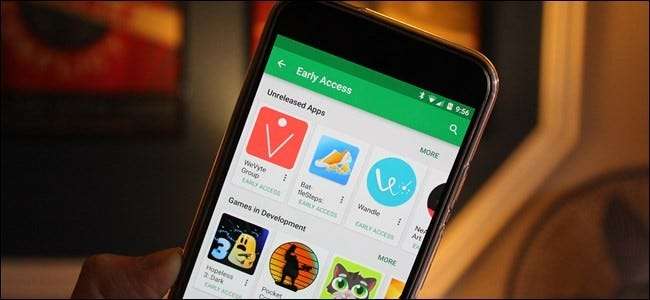
Zapoznanie się z aplikacjami, grami i innym oprogramowaniem, zanim będą one technicznie gotowe na najlepszy czas, może być zabawne. Jest to nie tylko fajne dla Ciebie, ale także Twoja opinia pomaga programistom w dostosowywaniu działania na wielu urządzeniach iw różnych okolicznościach. Google to rozumie, więc w rzeczywistości ma specjalną sekcję Sklepu Play tylko dla wczesnego oprogramowania.
ZWIĄZANE Z: Jak zainstalować aplikacje, których nie ma w Sklepie Play na urządzeniu z Androidem
Ta arena „wczesnego dostępu” jest dokładnie tym, czym się wydaje: miejscem, w którym programiści mogą przesyłać prawie gotowe, ale nie ukończone aplikacje i gry, aby ludzie mogli je wypróbować. Te aplikacje i gry są wystarczająco stabilne, aby można było je zainstalować i bawić się nimi, ale mogą zawierać pewne dziwactwa lub błędy, które mogą potencjalnie utrudniać korzystanie z nich. Tak jak powiedziałem, chodzi o to, aby zorientować się, czego się spodziewać, a także pomóc deweloperowi w rozwiązaniu wszelkich problemów, które się pojawiają. To wygrana-wygrana.
Dostęp do tej sekcji Sklepu Play jest naprawdę prosty. Najpierw otwórz Sklep Play. Znajdziesz go w szufladzie aplikacji i praktycznie na każdym urządzeniu z Androidem.
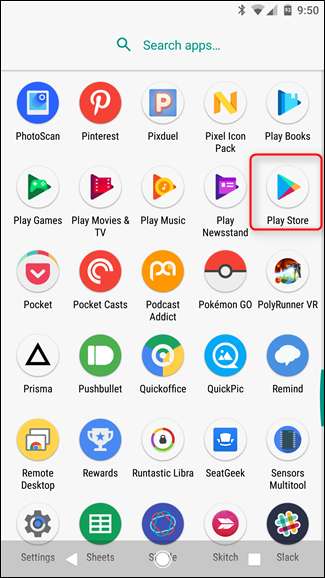
Zakładając, że nie otwierałeś go od jakiegoś czasu, powinien zacząć się na stronie Aplikacje i gry. Jeśli nie, otwórz menu, przesuwając się z lewej strony ekranu i wybierz „Aplikacje i gry”.
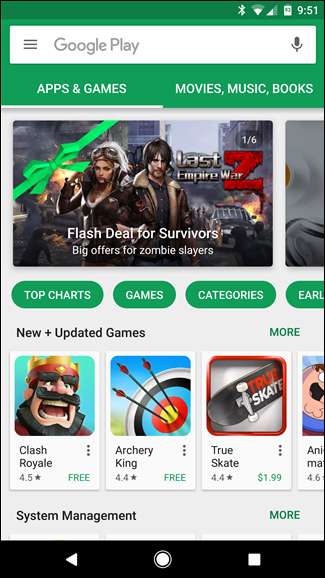
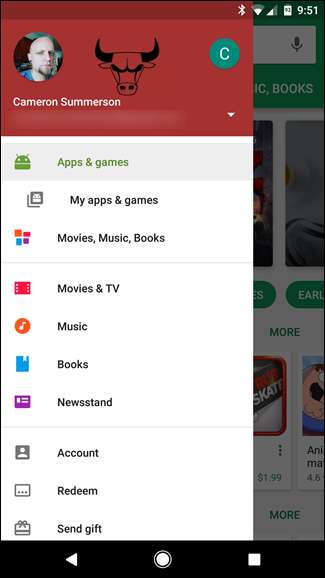
Na głównej stronie Aplikacje i gry znajdują się reklamy nowych lub innych wartych wyróżnienia aplikacji, a poniżej znajduje się karuzela lub słowa kluczowe i kategorie. Przełączaj się między tymi słowami kluczowymi, przesuwając palcem, aż w końcu zobaczysz jedno oznaczone jako „Wczesny dostęp”. Dotknij tego małego faceta.
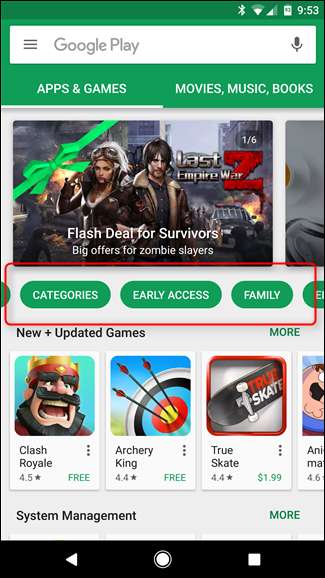
Jak magia, zostaniesz przeniesiony do krainy oprogramowania wczesnego dostępu - nie do końca beta, ale nie do końca stabilnego. Witamy na pośrednim etapie oprogramowania. Zawrót głowy.
Ta sekcja jest podzielona na dwie proste sekcje: „Niewydane aplikacje” i „Gry w opracowaniu”. Kilka z nich zostanie wyświetlonych pod każdym podtytułem, z opcją wyświetlenia pełnego katalogu po kliknięciu łącza „Więcej” obok odpowiedniej listy.
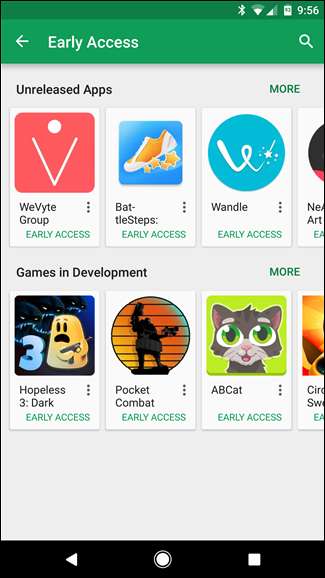
Na podstawie tego, co wiem, Google dość mocno zajmuje się tą sekcją, więc nie oczekuj pliku masywny katalog do wyboru. Zamiast tego przyjrzymy się bliżej 15-20 różnym aplikacjom lub grom, co jest miłe.
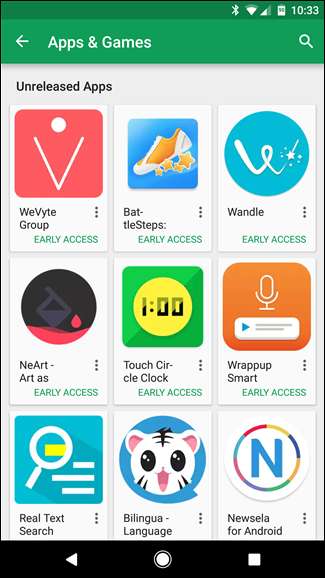
Stąd aplikacja lub gra zostanie zainstalowana jak każda inna - po prostu dotknij tej, którą chcesz sprawdzić, a następnie naciśnij przycisk „Zainstaluj”. Główną różnicą, którą tutaj zobaczysz, jest zrzeczenie się odpowiedzialności tuż pod przyciskiem, informujące, że aplikacja jest nadal w fazie rozwoju i jest niestabilna.
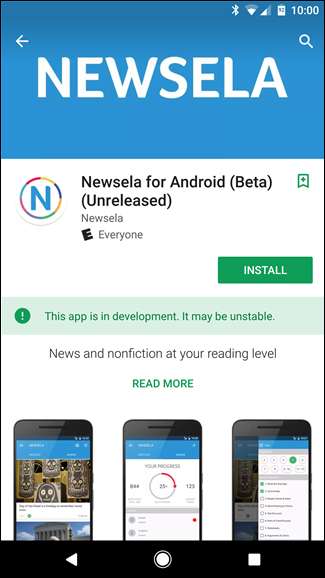
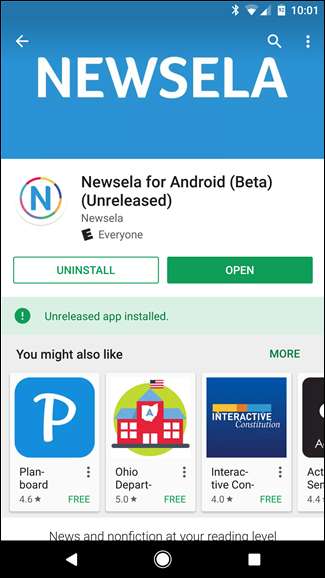
W przeciwnym razie aplikacja zostanie zainstalowana i zaktualizowana tak samo, jak każda inna aplikacja ze Sklepu Play. Nie komplikuj, wiesz?
Warto pamiętać, że różni się to całkowicie od programu Google w wersji beta, który umożliwia programistom przesyłanie wersji beta istniejący aplikacje, utrzymując je na innym kanale niż wersja stabilna, ale nadal w tym samym Sklepie Play. Użytkownicy mogą wtedy zarejestrować się w celu uzyskania dostępu do wersji beta, po czym ich stabilna aplikacja zostanie zaktualizowana do kanału beta.







